Associazione di crittografia durante la stampa
È possibile associare un PIN ai dati di stampa e salvarli nella periferica. Questa funzione risulta utile per la stampa di documenti con informazioni riservate e così via.
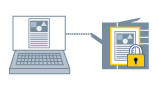
 NOTA
NOTASe si registra il PIN utilizzato per la stampa protetta come impostazione predefinita, è possibile ridurre l'impegno richiesto dalla configurazione delle impostazioni durante la stampa.
1.
Visualizzare la scheda [Principale].
2.
Selezionare [Stampa protetta] da [Metodo di stampa].
3.
Nella schermata [Impostazioni di stampa protetta] immettere [PIN] → fare clic su [OK].
Se necessario, immettere il [PIN] dopo avere selezionato [Usa un PIN].